用excel拟合曲线实战教学
时间:2019-11-14 14:12:36 作者:无名 浏览量:56
excel如何曲线拟合?excel曲线拟合方法
在做社会调研或科学实验时常常需要把得到的实验数据拟合成曲线图,这样可以使结果形象易懂。下面将介绍怎么用excel来快速地进行曲线拟合。包括添加平滑曲线,线性,指数,幂,多项式(如二次曲线,三次曲线),对数拟合。
方法/步骤
把实验数据输入excel中,两个变量的最好做成两个竖排。选中所有数据,注意不要把文字也选上了。
在菜单栏中点“插入”,然后选择“散点图”下面的下拉菜单。
平滑曲线:
从菜单中选择自己需要的类型,一般选择既有数据点,又有平滑曲线的散点图。就能得到平滑曲线。
多项式拟合(线性,指数,幂,对数也类似):
选取数据,插入,散点图,选择只有数据点的类型,就能得到第二张图所示的数据点。
点击一个点,会选中所有数据点,然后点右键,在弹出的菜单中选择“添加趋势线”。
在这里可以选择需要你和的曲线类型,如线性,指数,幂,对数,多项式。。选择多项式。
再把下面的“显示公式”,“显示R平方”的复选框里打√,就能得到需要的曲线,公式,和相对误差。
图形格式设置:
生成图形后还有一些问题,比如没有坐标轴名称,没有刻度等。
打开菜单中的设计,点图标布局中的下拉菜单。
会看到有很多布局类型的图标,选择自己需要的。比如,图中选的布局是常见的有标题,坐标轴名称的。
坐标轴还需要设置:用鼠标点击坐标轴附近的区域,右键,选择“设置坐标轴格式”。
在这里可以进行详细地设置。具体操作根据自己需要进行。
图解教程:
画拟合图步骤1:首先,新建并打开一个excel表格,将自己需要建立曲线的数据输入进去
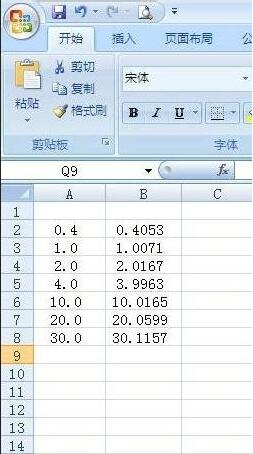
画拟合图步骤2:然后,在“插入”中选择“折线图”中的“所有图表类型”
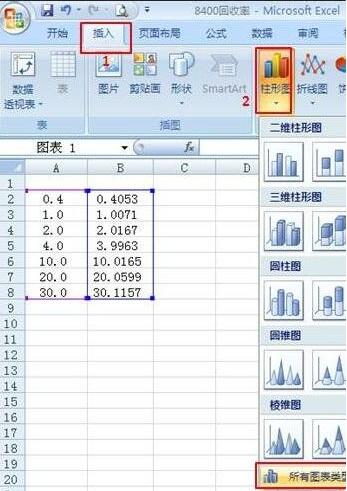
用excel拟合曲线实战教学图二
画拟合图步骤3:在图表中选择“X Y散点图”中的“散点图”
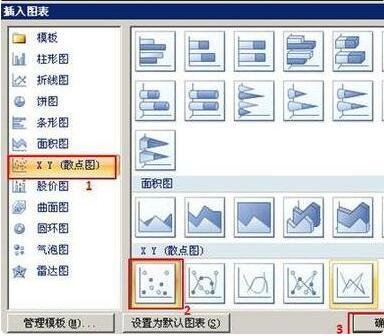
用excel拟合曲线实战教学图三
画拟合图步骤4:在出现的图表中选择其中一点,右击并选择添加趋势线
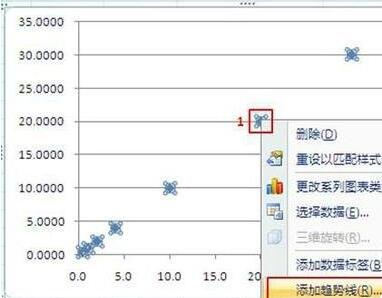
用excel拟合曲线实战教学图四
画拟合图步骤5:在出现的的“设置趋势线格式”界面中,选择自己需要的趋势线类型,
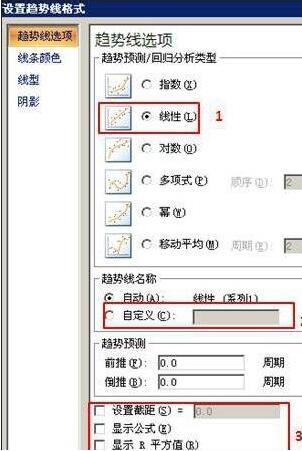
用excel拟合曲线实战教学图五
比如“线性”,设置自定义趋势线名称,勾选“显示公式”和“显示R平方值”选项,完成
之后点击“关闭
画拟合图步骤6:可以得到趋势线及方程,并可以对图表坐标轴等格式进行更改,以符合
自己的要求
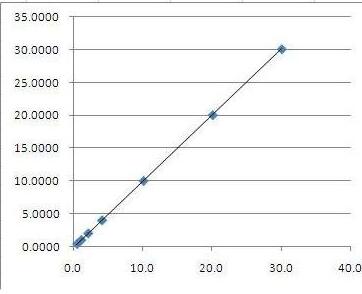
用excel拟合曲线实战教学图六
以上就是用excel拟合曲线实战教学的全部内容,大家学会了吗
Office 2003 SP3 五合一 2014.3.29 精简版
- 软件性质:国外软件
- 授权方式:免费版
- 软件语言:简体中文
- 软件大小:80542 KB
- 下载次数:12100 次
- 更新时间:2019/11/14 7:48:06
- 运行平台:WinXP,Win7...
- 软件描述:Microsoft Office 2003 是微软公司针对 Windows 操作... [立即下载]












